Transformez vos propres photos en direct en autocollants animés personnalisés à utiliser dans les messages, les notes et de nombreuses autres applications
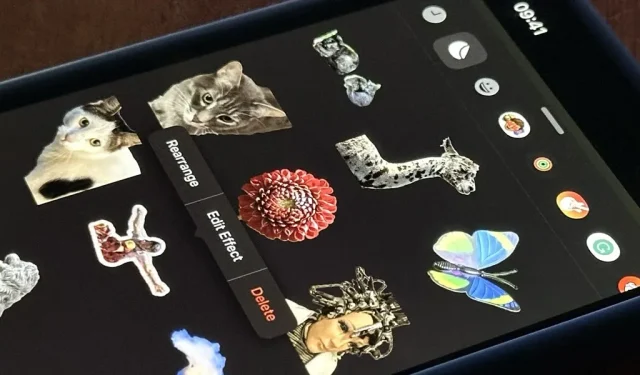
Apple vient d’améliorer son jeu d’autocollants sur iPhone et iPad. Nous avions déjà des autocollants disponibles pour Memoji , les activités de remise en forme et les applications iMessage tierces, mais seuls certains pouvaient être utilisés en dehors de l’ application Messages . Nous pouvons désormais utiliser des autocollants pratiquement n’importe où à partir du nouveau tiroir d’autocollants, avec des autocollants emoji amusants pour démarrer. Mieux encore, nous pouvons coller les sujets de nos propres photos et vidéos, y compris des animations.
Vous pouvez créer des autocollants personnalisés pour presque tout ce qui apparaît dans vos photos, vidéos et Live Photos habituelles. Tout ce qui fonctionne avec l’outil de découpe d’Apple, qui extrait un sujet d’une photo pour en créer une image statique sans arrière-plan, peut être transformé en autocollant pour votre collection personnelle d’autocollants. Vous avez juste besoin d’iOS 17 ou d’iPadOS 17 sur votre iPhone ou iPad.
Les types d’autocollants personnalisés disponibles
Auparavant, vous pouviez utiliser l’outil de découpe sur un objet dans une photo ou une vidéo pour créer une image ressemblant à un autocollant sans arrière-plan. Ce type d’autocollant ne serait pas accessible depuis votre clavier et agirait simplement comme un fichier image statique. Vous pouvez toujours le faire sur iOS 17 et iPadOS 17, mais il existe une meilleure option.
Avec les nouvelles mises à jour logicielles, vous pouvez ajouter les sujets de vos photos et vidéos habituelles au tiroir d’autocollants, accessible via le clavier ou les outils d’annotation. En les ajoutant au tiroir d’autocollants, ils peuvent agir et se comporter comme le font les autocollants, vous pouvez donc en envoyer un rapidement en réaction dans un e-mail ou en déposer un au-dessus du texte dans une conversation iMessage.
Vous pouvez également transformer les sujets de vos Live Photos en Live Stickers. Ces types d’autocollants fonctionnent comme des autocollants classiques créés à partir de vos propres photos et vidéos, mais ils sont également animés, ajoutant une toute nouvelle dynamique aux messages, e-mails, notes , etc. Live Photos capture 1,5 seconde de vidéo avant et après la prise de photo, et les autocollants utilisent ce mouvement pour le Live Sticker en boucle.
Comment créer des autocollants personnalisés et des autocollants dynamiques
Bien que le processus général de création d’autocollants personnalisés et de Live Stickers à partir de votre propre média soit à peu près le même, il existe plusieurs façons de créer un autocollant. Tout d’abord, vous pouvez les choisir dans l’ application Photos ou partout où vous pouvez prévisualiser l’image ou la vidéo. Deuxièmement, vous pouvez le faire directement à partir du nouveau tiroir d’autocollants du clavier.
Méthode 1 : directement à partir d’une photo ou d’une vidéo
Si vous regardez une photo ou une vidéo dans l’application Photos ou même dans une autre application, vous pouvez isoler le sujet de l’arrière-plan pour en faire un autocollant. Avec la photo ou la vidéo agrandie :
- Appuyez sur le sujet jusqu’à ce qu’il se détache de l’arrière-plan. Un contour clair se déplacera autour du sujet pour indiquer qu’il est isolé, et vous devriez voir un menu contextuel apparaître.
- Appuyez sur « Ajouter un autocollant » dans le menu contextuel.
Cela ouvrira automatiquement le tiroir d’autocollants et y déplacera votre nouvel autocollant personnalisé. Si le sujet provient d’une photo, d’une vidéo ou d’une Live Photo ordinaire sur laquelle l’effet Live est désactivé, il doit apparaître sous la forme d’un symbole statique. Mais s’il provient d’une Live Photo active, vous devriez le voir comme un Live Sticker animé.

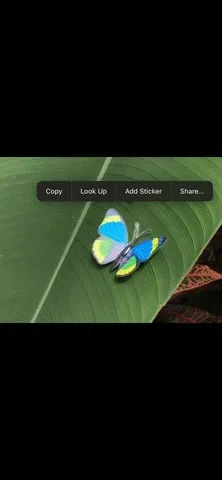
Méthode 2 : directement depuis le tiroir d’autocollants
Si vous discutez avec quelqu’un ou un groupe dans l’application Messages, vous pouvez d’abord ouvrir le tiroir d’autocollants, puis sélectionner une photo ou une vidéo avec un sujet qui ferait un bon autocollant. Vous pouvez également ouvrir le tiroir d’autocollants dans d’autres applications. Voici quelques endroits où vous pouvez trouver le tiroir à autocollants :
- Messages : appuyez sur l’icône plus (+) à côté du champ de texte dans une conversation, puis sélectionnez « Autocollants » dans la liste qui apparaît. (Photo ci-dessous.)
- Forme libre : appuyez sur l’icône des images, puis sélectionnez « Autocollants » dans la liste qui apparaît.
- Remarques : ouvrez l’outil de balisage, appuyez sur l’icône plus (+) à côté de la couleur choisie et sélectionnez « Ajouter un autocollant ». (Photo ci-dessous.)
- Courrier : ouvrez l’outil de balisage, appuyez sur l’icône plus (+) à côté de la couleur choisie et sélectionnez « Ajouter un autocollant ».
- Photos : ouvrez l’image ou la vidéo dans l’éditeur, appuyez sur l’outil d’annotation, appuyez sur l’icône plus (+) à côté de la couleur choisie et sélectionnez « Ajouter un autocollant ».
- Fichiers : ouvrez une image, une vidéo ou un PDF, appuyez sur l’outil d’annotation, appuyez sur l’icône plus (+) à côté de la couleur choisie et sélectionnez « Ajouter un autocollant ».

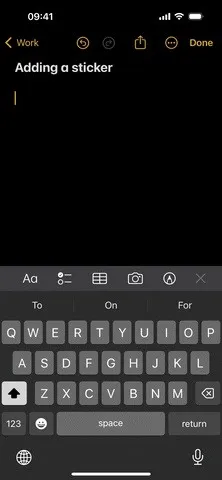
Lorsque le tiroir à autocollants s’ouvre :
- Assurez-vous que vous êtes sur l’onglet de l’autocollant personnalisé, qui ressemble à un autocollant qui se décolle.
- Appuyez sur le gros bouton plus (+) sous la rangée d’options d’autocollants.
- Choisissez une photo ou une vidéo dans le sélecteur de photos qui apparaît. Pour créer un Live Sticker, appuyez sur « Live » en haut pour filtrer les résultats uniquement sur Live Photos.
- Vous verrez un aperçu du nouvel autocollant, avec l’arrière-plan assombri afin que vous puissiez vous concentrer sur le sujet choisi. S’il y a plus d’un sujet, vous pouvez sélectionner l’un ou l’autre ou les deux dans certains cas pour modifier la sélection choisie.
- Appuyez sur « Ajouter un autocollant » si vous êtes satisfait ou sur « Annuler » pour essayer une autre photo ou vidéo.
Cela ouvrira automatiquement le tiroir d’autocollants et y déplacera votre nouvel autocollant personnalisé. Si le sujet provient d’une photo, d’une vidéo ou d’une Live Photo ordinaire sur laquelle l’effet Live est désactivé, il doit apparaître sous la forme d’un symbole statique. Mais s’il provient d’une Live Photo active, vous devriez le voir comme un Live Sticker animé.
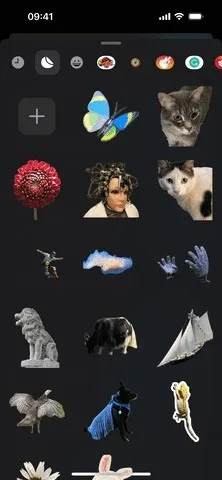
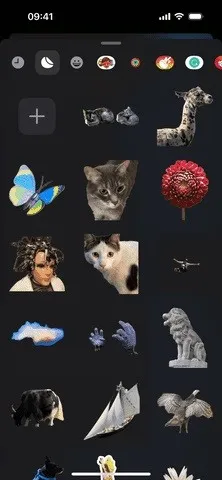
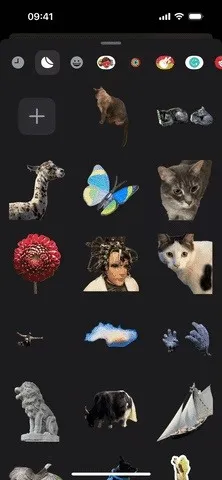
Comment ajouter des effets aux autocollants personnalisés et aux autocollants dynamiques
Après avoir ajouté un nouvel autocollant personnalisé ou Live Sticker au tiroir d’autocollants, vous pouvez y ajouter un effet. Lorsqu’il arrive pour la première fois dans le tiroir d’autocollants, vous pouvez voir le menu contextuel apparaître correspondant. Sinon, appuyez longuement sur l’autocollant ou le Live Sticker pour le forcer à apparaître.
Dans le menu contextuel, appuyez sur « Ajouter un effet ». Vous pouvez le conserver tel qu’original ou ajouter un effet Contour, Bande dessinée, Puffy ou Brillant. Si vous ajoutez un effet à un Live Sticker, cela désactivera l’animation, la transformant ainsi en un autocollant statique ordinaire.
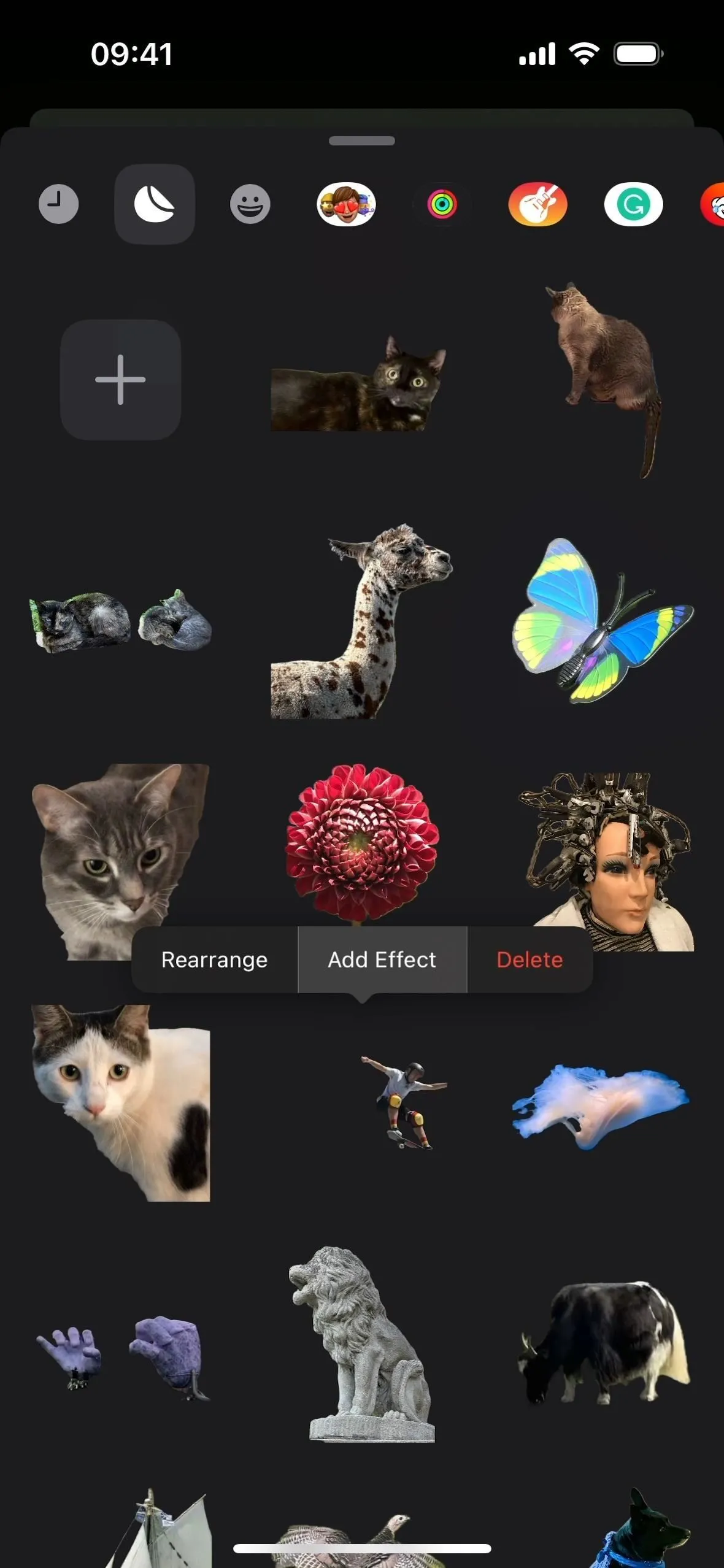
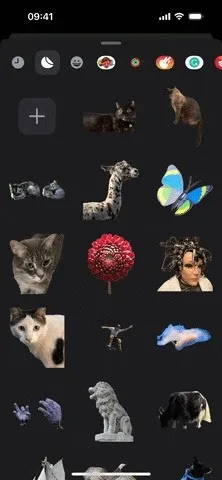
Comment transformer des autocollants avec des effets en autocollants dynamiques
Si vous ajoutez un effet à un Live Sticker, en le transformant en un autocollant ordinaire, vous pouvez revenir au Live Sticker animé à tout moment. Depuis le tiroir d’autocollants :
- Appuyez et maintenez sur l’autocollant pour faire apparaître le menu contextuel.
- Sélectionnez « Modifier l’effet ».
- Choisissez l’option « Original ».
- S’il ne bouge pas dans l’aperçu, assurez-vous que « Live » est activé ; s’il est indiqué « Désactivé » à côté de l’icône Live Photos, appuyez dessus pour le réactiver.
- Appuyez sur « Terminé » pour enregistrer vos modifications.
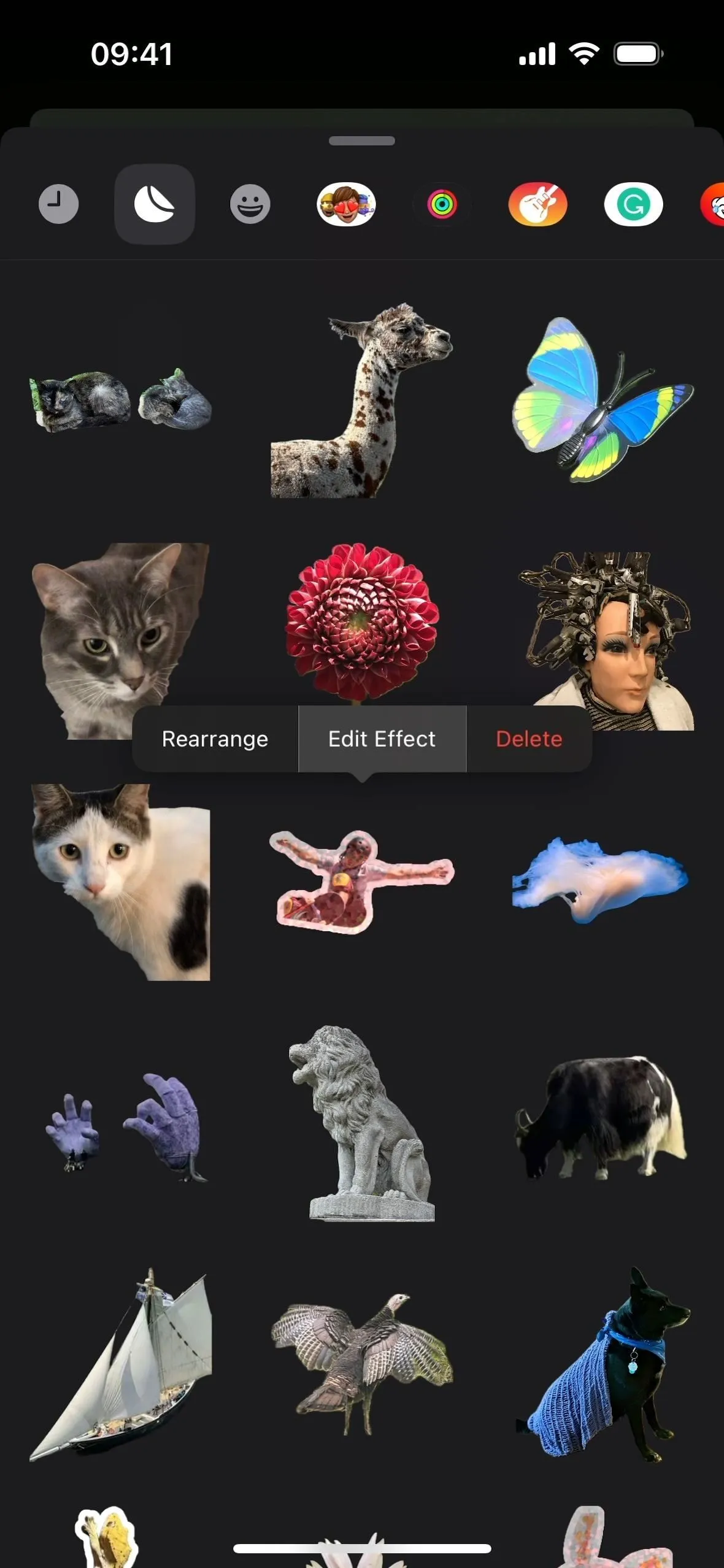
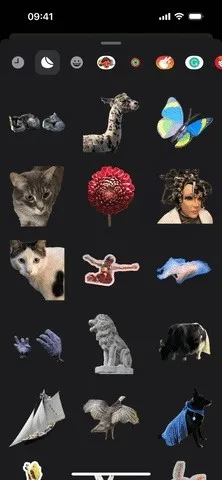
Comment utiliser les autocollants et les autocollants dynamiques dans les applications
Vos autocollants et Live Stickers se synchronisent avec iCloud, de sorte que tous vos Live Stickers seront disponibles sur vos appareils iOS 17, iPadOS 17 et macOS Sonoma. Ils peuvent être utilisés dans de nombreuses applications iOS, iPadOS et macOS différentes.
Les messages sont l’endroit le plus évident pour utiliser les autocollants et les Live Stickers, mais ils fonctionnent également dans Freeform, Notes et Mail, pour n’en nommer que quelques-uns, ainsi que dans de nombreuses applications tierces et balisage pour les PDF, les photos, les captures d’écran et les dessins. , etc. Pour réitérer à partir d’environ, voici quelques exemples :
- Messages : appuyez sur l’icône plus (+) à côté du champ de texte dans une conversation, puis sélectionnez « Autocollants » dans la liste qui apparaît.
- Forme libre : appuyez sur l’icône des images, puis sélectionnez « Autocollants » dans la liste qui apparaît.
- Remarques : ouvrez l’outil d’annotation, appuyez sur l’icône plus (+) à côté de la couleur choisie et sélectionnez « Ajouter un autocollant ».
- Courrier : ouvrez l’outil de balisage, appuyez sur l’icône plus (+) à côté de la couleur choisie et sélectionnez « Ajouter un autocollant ».
- Photos : ouvrez l’image ou la vidéo dans l’éditeur, appuyez sur l’outil d’annotation, appuyez sur l’icône plus (+) à côté de la couleur choisie et sélectionnez « Ajouter un autocollant ».
- Fichiers : ouvrez une image, une vidéo ou un PDF, appuyez sur l’outil d’annotation, appuyez sur l’icône plus (+) à côté de la couleur choisie et sélectionnez « Ajouter un autocollant ».
Avec le tiroir d’autocollants ouvert et sur l’onglet des autocollants personnalisés, vous pouvez soit :
- Appuyez sur l’autocollant ou le Live Sticker que vous souhaitez insérer.
- Appuyez et maintenez l’autocollant ou le Live Sticker souhaité, puis faites-le glisser et déposez-le où vous le souhaitez.
Parfois, l’autocollant peut apparaître dans un cadre de délimitation que vous pouvez réduire ou agrandir pour modifier la taille de l’autocollant. De plus, les Live Stickers peuvent ne pas s’animer dans certaines applications ou documents.
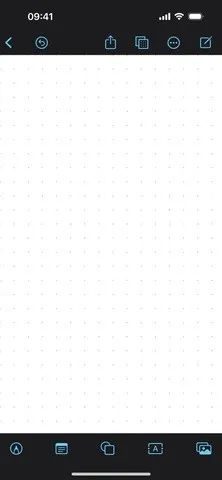

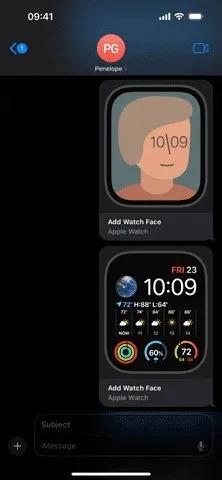
Laisser un commentaire